המר, ערוך ודחוס סרטונים/שמע ב-1000+ פורמטים באיכות גבוהה.
10 הכלים הטובים ביותר ליצירת וידאו [תכונה עיקרית/יתרונות/חסרונות]
An Explainer Video Maker הוא כלי שעוזר לך ליצור סרטון אנימציה שיציג נושא, מוצר או שירות בצורה מרתקת. כלים אלה של Explainer Video Maker יכולים להיות תוכנות הניתנות להתקנה או נגישים דרך דפדפן. אם אתה מחפש כלי Explainer Video Maker המאפשר לך לחנך את הצופים שלך באמצעות מצגת וידאו, למרבה המזל, נחת כאן! פוסט זה מציג את עשרת הכלים הטובים ביותר של Explainer Video Maker עם היתרונות והחסרונות שלהם. חקור אותם עכשיו!
רשימת מדריכים
10 יוצרי הווידאו המסבירים הטובים ביותר ב-Windows/Mac טיפים לבונוס להכנת סרטוני הסבר באיכות גבוהה שאלות נפוצות לגבי יוצר הווידאו הטוב ביותר של מסביר10 יוצרי הווידאו המסבירים הטובים ביותר ב-Windows/Mac
כפי שהוזכר קודם לכן, פוסט זה כולל את עשרת הכלים הטובים ביותר של Explainer Video Maker שבהם אתה יכול להשתמש כדי ליצור סרטונים מרתקים שיציגו את הנושא הרצוי. יתרה מכך, הפוסט הזה פירט גם את היתרונות והחסרונות שלהם, כך שתוכל לבחור בקלות איזה מהם לדעתך יכול לספק את הצרכים שלך! אז, בלי להתעסק יותר, חקור כל אחד מהם עכשיו.
1. 4Easysoft Total Video Converter (Windows/Mac)
הכלי הראשון שאתה יכול להשתמש בו כ-Explainer Video Maker הוא 4Easysoft Total Video Converter כְּלִי! כלי זה תואם Windows ו-Mac תומך ב-MV Maker. הוא מציע תבניות רבות מוכנות מראש עם אנימציות שתוכל להשתמש בהן כדי ליצור במהירות ובקלות סרטון הסבר בעל מראה מקצועי. יתרה מזאת, כלי זה מצויד גם בתכונות עריכת וידאו שתוכל להשתמש בהן כדי לשנות חלק מקטעי הווידאו שלך לפני שתחבר את כולם יחד. חלק מתכונות העריכה הללו כוללות חיתוך וידאו, מסובב, גוזם, הוספת סימני מים וכו'. יתר על כן, הוא תומך גם בציר זמן שבו אתה יכול להכניס קטעי וידאו ולסדר את הסדר שלהם!

מאפשר לך להוסיף מוזיקת רקע לסרטון ההסבר שלך להשפעה נוספת.
לספק לך את האפשרות להוסיף כותרות התחלה וסיום של סרטוני וידאו. אתה יכול להגדיר את הגודל, הצבע שלו וכו'.
תמיכה באפשרויות כוונון פלט המאפשרות לך לבחור פורמט וידאו, רזולוציה, fps וכו '.
מושקע בתכונות עריכה אחרות, כגון יוצר קולאז', Enhancer, סימן מים וכו'.
100% Secure
100% Secure
2. Visme (Windows/Mac)
יוצר וידאו עם הסבר אנימציה נוסף עבור ההרכב הזה הוא Visme. לכלי זה יש ממשק גרירה ושחרור ידידותי למשתמש, המציע תבניות וידאו הסבר מוכנות מראש ואנימציות מובנות. יתר על כן, כלי זה מאפשר לך לשנות/לשנות את התבניות האלה בהתבסס על ההעדפות או התוכן שלך. הזדמנות זו מאפשרת לך להשיג את המראה, הזרימה והפלט של מסביר הווידאו הרצוי לך!
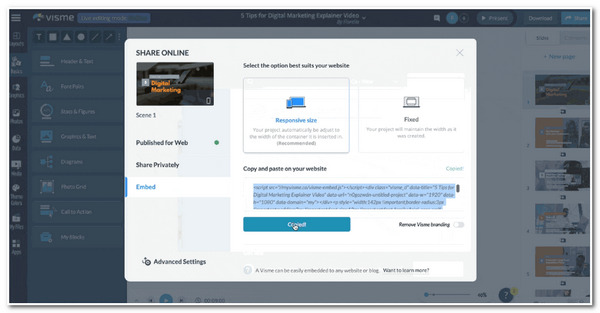
- יתרונות
- זהו כלי קל לשימוש המתאים למתחילים.
- הוא מציע טונות של תבניות וחומרי שיווק ליצירת סרטוני הסבר.
- הוא תומך בתכונות שיתוף פעולה המאפשרות לך לעבוד עם עמיתיך ליצירת סרטונים.
- חסרונות
- התוכניות המוצעות יקרות יותר מכלים אחרים של Explainer Video Maker.
- תוכניות במחיר נמוך יותר מציעות יותר מדי הגבלות.
3. אנימקר (דפדפן)
מלבד Visme, אתה יכול גם להשתמש ב- Animaker כדי ליצור סרטוני הסבר. כך גם לגבי הכלים הנ"ל; Animaker הוא גם כלי מקוון יעיל שיכול לעזור לך עם סרטונים בעלי מראה מקצועי. כלי זה מציע 100 תבניות מוכנות מראש שללא ספק מספקות את הסגנון הרצוי עבור סרטוני ההסבר שלך. יתר על כן, Animaker מאפשר לך לעבוד עם סצנות שאתה יכול לשנות בנפרד.
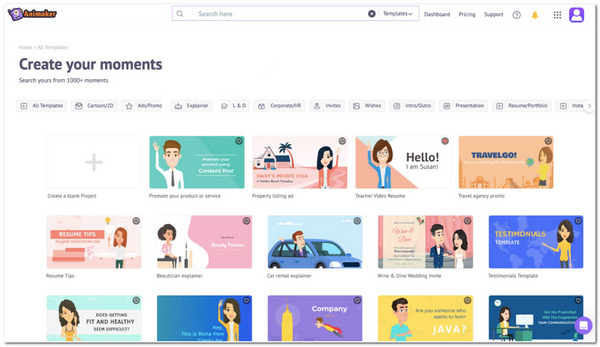
- יתרונות
- זה מגיע עם ממשק ידידותי למתחילים.
- זה מאפשר לך להתאים אישית את התווים, הרקע וסגנונות הטקסט.
- הוא מציע מעברים מונפשים שתוכל להוסיף בין כל סצנה.
- חסרונות
- הגרסה החינמית של הכלי הזה מטביעה סימן מים על הפלט שלך.
- הוא אינו מציע אפשרויות מתקדמות להנפשת וידאו.
4. Powtoon (דפדפן)
כלי מקוון נוסף מלבד Animaker, אתה יכול גם לנסות להשתמש ב-Powtoon ככלי Explainer Video Maker. Powtoon הוא יוצר וידאו מסביר מקוון בחינם שתוכל להשתמש בו בכל זמן ובכל מקום. כלי מקוון זה מאפשר לך לבחור את הסגנון הרצוי שלך ולהישאר איתו לשארית תהליך העריכה. כלי זה מציע גם תבניות מוכנות מראש, תמונות מלאי, דמויות ועוד!
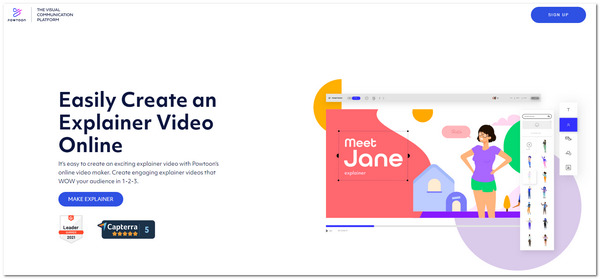
- יתרונות
- הוא תומך בממשק גרירה ושחרור אינטואיטיבי.
- זה מאפשר לך להעלות תוכן נוסף, כגון תמונות, סרטונים ומוזיקה, לכלי.
- הצע תוכניות סבירות למדי בהשוואה לכמה מתחרים.
- חסרונות
- טעינת תוכן ואנימציות שנוספו לאט.
- הוא מייצא פלט עם סימני מים משובצים בגרסה החינמית שלו.
5. Adobe After Effects (Windows/Mac)
אם אתה מחפש כלי מקצועי שאתה יכול להשתמש בו בתור יוצר וידאו 3D Explainer, אז Adobe After Effects עשוי להיות אחד הכלים שאתה מחפש! כלי זה מציע תכונות עריכת וידאו מתקדמות בהן תוכל להשתמש כדי להפיק סרטוני הסבר מקצועיים/מתקדמים למראה. הוא מציע פריים מפתח, הוספת אנימציות טקסט, אנימציית דמויות, גרפיקה בתנועה וכו'.
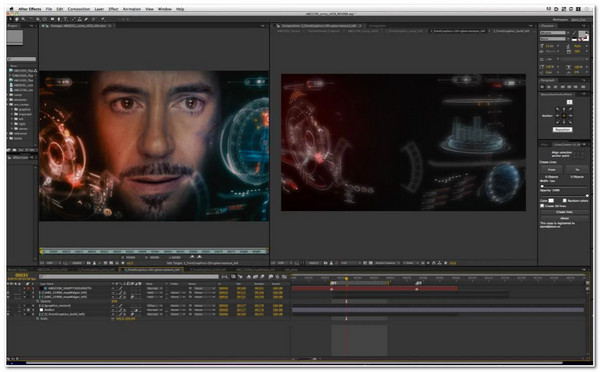
- יתרונות
- זה מאפשר לך ליצור מודלים תלת מימדיים שתוכל להחדיר לסרטון שלך.
- הוא מציע אנימציות מתקדמות ואפקטים חזותיים.
- זה מאפשר לך להתאים אישית את הסבר הווידאו שלך מבלי להשתמש בתבנית.
- חסרונות
- הוא מציע עקומת למידה תלולה.
- זה לא מתאים למתחילים בגלל הממשק והמורכבות שלו.
- זה דורש מחשב עם מעבד חזק וכרטיסים גרפיים.
6. סינתזיה (דפדפן)
אחרת, אם אתה מחפש כלי Explainer Video Maker המציע אווטרים להציג נושא מסוים, סינתזיה יהיה אחד הכלים הטובים ביותר שאתה חייב לבדוק. הכלי הזה מאפשר לך ליצור סרטון הסבר עם אווטרים ריאליסטיים של AI שישמשו כמי שידון בנושא. יתר על כן, ניתן להוסיף סקריפט בסוג ספציפי של שפה, שכן כלי זה תומך ב-120 שפות!
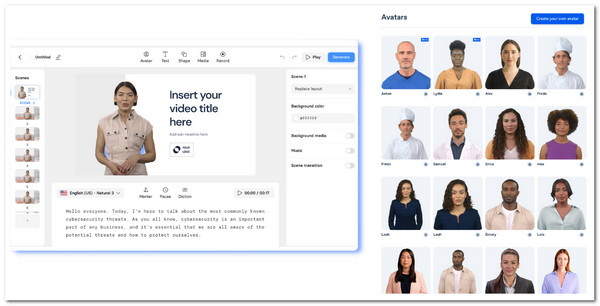
- יתרונות
- הוא מציע 65 תבניות וידאו וקבצי מדיה, צורות, סמלים וכו' ללא תמלוגים.
- הוא מציע אווטרים בינה מלאכותית מגוונת מבחינה אתנית.
- הוא מספק יצירת סרטוני הסבר מהיר על ידי שימוש באנימציית טקסט לדיבור ואווטאר.
- חסרונות
- הוא אינו מציע ויז'ואל מורכב וגרפיקה בתנועה.
- ישנם שיהוקים קלים בסינכרון שפתיים ובהגייה.
7. VideoScribe (Windows/Mac)
כלי נוסף של Explainer Video Maker שאתה יכול להשתמש בו הוא VideoScribe. כלי זה נועד ליצור סרטוני הסבר על לוח לבן. הוא דן בתוכן באמצעות אנימציה או איורים מצוירים ביד. עם ממשק המשתמש האינטואיטיבי שלו, אתה יכול בקלות ליצור את סרטון ההסבר שלך!
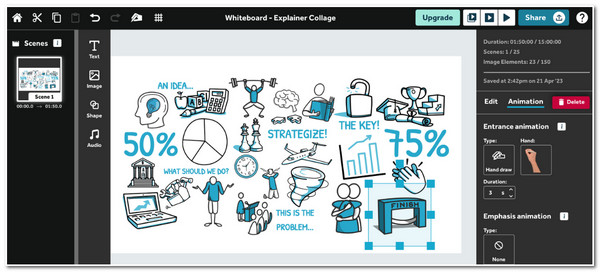
- יתרונות
- הוא מציע ספרייה מובנית של אייקונים, רצועות מוזיקה, תמונות ואפקטים קוליים.
- הוא מציע כלים ותכונות שונות עם בקרות אנימציה קלות לשימוש.
- ניתן להשתמש בו במצב לא מקוון.
- חסרונות
- הוא מציע סגנון לוח ציור מוגבל.
- זה מוסיף סימני מים לפלט שלך אם אתה משתמש בגרסה החינמית שלו.
8. אנימוטו (דפדפן)
מלבד הכלים שלמעלה, Animoto הוא גם אחד מאותם הכלים הקלים לשימוש של Explainer Video Maker. עם הכלי הזה, אתה לא צריך להקדיש זמן כדי ללמוד את התכונות שלו ואת הכלי עצמו, שכן הוא תומך בממשק גרירה ושחרור עם תכונות קלות לשימוש! יתר על כן, הוא מציע גם מדיה ומוזיקה במלאי שתוכל להשתמש בהם כדי להוסיף לסרטון ההסבר שלך.
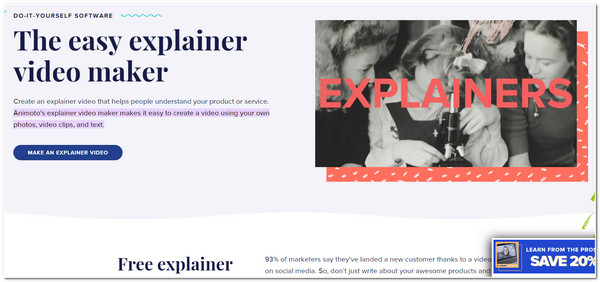
- יתרונות
- הוא מציע תבניות מוכנות מראש.
- זה מספק דרך פשוטה יותר ליצור ולערוך סרטוני הסבר.
- זה מאפשר לך להתאים אישית את התבניות, הטקסט, רכיבי המיתוג וכו'.
- חסרונות
- הוא מציע רק תכונות עריכה מוגבלות, שעשויות להציב עבורך גבולות.
- גרסת הפרימיום שלו מציעה תכונות רבות, אבל היא די יקרה.
9. Adobe Character Animator (Windows/Mac)
מוצר נוסף של Adobe שאתה יכול להשתמש בו ככלי Explainer Video Maker הוא Adobe Character Animator. כלי זה הוא תוכנת לכידת תנועה ואנימציה המאפשרת למשתמשים ליצור אנימציית דמויות דו-ממדית שתוכל להוסיף לסרטון שלך. לשם כך, הכלי הזה משתמש במצלמת אינטרנט ומיקרופון כדי ללכוד את התנועות והבעות הפנים שלך!
- יתרונות
- תן לך ליצור אנימציה מציאותית עבור הסרטון שלך.
- זה מאפשר לך להשתמש באסדות הדמות המוכנות מראש שלו או ליצור משלך.
- חסרונות
- זה דורש מחשב חזק.
- זה מגיע עם עקומת למידה תלולה.
- הוא מציע יכולות תלת מימד מוגבלות.
10. מסלול (Windows/Mac)
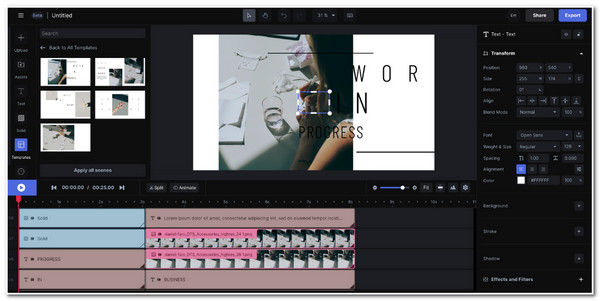
- יתרונות
- זוהי פלטפורמת קוד פתוח וחינמית.
- זה מאפשר לך ליצור בקלות סרטון הסבר באמצעות תהליך טקסט לווידאו.
- זה מאפשר לך לחקור סגנונות ואפקטים שונים.
- חסרונות
- זה מגיע עם עקומת למידה תלולה.
- זה לא ממש מתאים למתחילים.
- למרות שזהו כלי מונחה בינה מלאכותית, לפעמים הוויזואליה שנוצרה לא תואמת למה שאתה מדמיין.
טיפים לבונוס להכנת סרטוני הסבר באיכות גבוהה
הנה לך! אלו הם עשרת הכלים הטובים ביותר ל-Explainer Video Maker! לאחר בחינת כל אחד מהכלים שלמעלה, כנראה יש כלי אחד שתוכד את העניין שלך. לפני שתשתמש בו, ייתכן שתצטרך לגלות מה הופך סרטון הסבר מונפש לעצום וכיצד ליצור סרטון הסבר באיכות גבוהה. ובכן, הנה רשימה בשבילך!
◆ בעיות השמעה ישנות - תקליטורי DVD מועדים לנזק ולשריטות. רובם גם באיכות ירודה ואין להם כתוביות. כמו כן, תקליטורי DVD ישנים יותר לא תמיד נתמכים על ידי נגני ה-DVD החדשים ביותר. לפיכך, זה יביא גם לבעיות השמעה.
◆ נקה הודעה - המסר של סרטון ההסבר שלך חייב להיות תמציתי ונקודתי. זה חייב להיות משהו שאנשים יכולים להבין בקלות, את התוכן או את הנושא, למרות שהסרטון נמשך רק כמה דקות.
◆ תמונות מושכות עין (צבע ועיצוב) - עליך לוודא שלסרטון המסביר שלך יש רק תמונות ויזואליות פשוטות ומושכות את העין. ויזואליות שלא מגיעות למצב שהצופה מוסח על ידם. אתה יכול ליישם טקסטים מונפשים פשוטים, תמונות, מעברים וכו'.
◆ קול קל להבנה - המספר/הקול ממלא תפקיד חיוני בהסבר וידאו מכיוון שהוא זה שמעביר את המסר. ודא שהמספר מדבר בצורה ישירה. הם צריכים להיות מסוגלים לדון בתוכן באופן טבעי.
◆ מסירת תוכן או נושא - ודא שסרטון המסביר שלך מציג ביעילות את התוכן, את הפתרון לבעיה (אם בכלל) וקריאה לפעולה.
שאלות נפוצות לגבי יוצר הווידאו הטוב ביותר של מסביר
-
1. כמה זמן צריך להיות סרטון הסבר?
האורך האופייני לסרטון הסבר הוא בין 1 ל-2 דקות. אבל אתה יכול להגיע ל-3 דקות אם בסרטון שלך יש הרבה מידע שיש להציג.
-
2. כמה עולה להיעזר בגרסת Powtoon בתשלום?
אם אתה רוצה להשתמש בגרסה בתשלום של Powtoon כדי להיפטר מהמיתוג שלה, זה יעלה לך $40 לחודש אם תשתמש בגרסה המקצועית שלה. הוא מציע גם גרסת Agency, שעולה $70 לחודש.
-
3. מהן דרישות המערכת של Mac של Adobe After Effects?
אם אתה מתכנן להתקין את Adobe After Effects, ודא שה-Mac שלך מריץ את macOS Monterey (גרסה 12) ואילך, מעבד מעבד של Intel 6thGen ומעלה, 16 GD של זיכרון RAM ו-8 GB של שטח פנוי בדיסק קשיח.
סיכום
זהו! אלו הם עשרת הכלים הטובים ביותר ל-Explainer Video Maker! באמצעות כלים אלה, כעת תוכל ליצור את סרטון ההסבר שלך כדי להעביר את הנושא שלך ביעילות וללא מאמץ רב! אם אתה מחפש כלי שמאפשר לך ליצור בקלות, במהירות וביעילות סרטון הסבר, אז 4Easysoft Total Video Converter הכלי הוא מה שאתה מחפש! עם MV Maker החזק של הכלי הזה, אתה יכול ליצור סרטון ההסבר הרצוי שלך באמצעות תבנית או ליצור משלך! כדי לגלות עוד על כלי זה, בקר באתר הרשמי שלו היום.
100% Secure
100% Secure


